Włączanie dzienników usługi Azure Storage Analytics (klasycznych) i zarządzanie nimi
Usługa Azure analityka magazynu udostępnia dzienniki dla obiektów blob, kolejek i tabel. Możesz użyć Azure Portal, aby skonfigurować dzienniki są rejestrowane dla konta. W tym artykule pokazano, jak włączyć dzienniki i zarządzać nimi. Aby dowiedzieć się, jak włączyć metryki, zobacz Włączanie metryk usługi Azure analityka magazynu (wersja klasyczna) i zarządzanie nimi. Istnieją koszty związane z badaniem i przechowywaniem danych monitorowania w Azure Portal. Aby uzyskać więcej informacji, zobacz Usługa Storage Analytics.
Uwaga
Zalecamy używanie dzienników usługi Azure Storage w usłudze Azure Monitor zamiast analityka magazynu dzienników. Zobacz dowolny z następujących artykułów:
Włączanie dzienników
Możesz poinstruować usługę Azure Storage, aby zapisywała dzienniki diagnostyczne dla żądań odczytu, zapisu i usuwania dla usług obiektów blob, tabel i kolejek. Ustawione zasady przechowywania danych dotyczą również tych dzienników.
Uwaga
Azure Files obecnie obsługuje metryki analityka magazynu, ale nie obsługuje rejestrowania analityka magazynu.
W Azure Portal wybierz pozycję Konta magazynu, a następnie nazwę konta magazynu, aby otworzyć blok konta magazynu.
Wybierz pozycję Ustawienia diagnostyczne (klasyczne) w sekcji Monitorowanie (klasyczne) bloku menu.
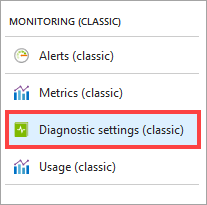
Upewnij się, że pozycja Stan jest ustawiona na Włączone, a następnie wybierz usługi, dla których chcesz włączyć rejestrowanie.
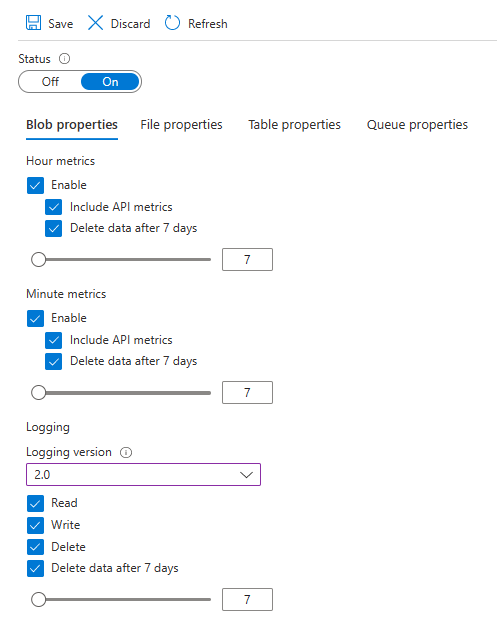
Aby zachować dzienniki, upewnij się, że pole wyboru Usuń dane jest zaznaczone. Następnie ustaw liczbę dni przechowywania danych dziennika, przesuwając kontrolkę suwaka poniżej pola wyboru lub bezpośrednio modyfikując wartość wyświetlaną w polu tekstowym obok kontrolki suwaka. Wartość domyślna dla nowych kont magazynu wynosi siedem dni. Jeśli nie chcesz ustawiać zasad przechowywania, pozostaw pole wyboru Usuń dane niezaznaczone. Jeśli nie ma żadnych zasad przechowywania, należy usunąć dane dziennika.
Ostrzeżenie
Dzienniki są przechowywane jako dane na twoim koncie. Dane dziennika mogą gromadzić się na koncie w czasie, co może zwiększyć koszt magazynowania. Jeśli potrzebujesz danych dziennika tylko przez krótki czas, możesz zmniejszyć koszty, modyfikując zasady przechowywania danych. Nieaktualne dane dziennika (dane starsze niż zasady przechowywania) są usuwane przez system. Zalecamy ustawienie zasad przechowywania na podstawie tego, jak długo chcesz przechowywać dane dziennika dla twojego konta. Aby uzyskać więcej informacji , zobacz Rozliczenia dotyczące metryk magazynu .
Kliknij pozycję Zapisz.
Dzienniki diagnostyczne są zapisywane w kontenerze obiektów blob o nazwie $logs na koncie magazynu. Dane dziennika można wyświetlić za pomocą Eksploratora magazynu, takiego jak Eksplorator usługi Microsoft Azure Storage, lub programowo przy użyciu biblioteki klienta magazynu lub programu PowerShell.
Aby uzyskać informacje na temat uzyskiwania dostępu do kontenera $logs, zobacz Rejestrowanie analizy magazynu.
Uwaga
W przypadku klasycznych kont magazynu kontener $logs jest wyświetlany tylko w Eksplorator usługi Azure Storage. Kontener $logs nie jest widoczny w przeglądarce magazynu ani w widoku kontenera dostępnym w Azure Portal.
Modyfikowanie okresu przechowywania danych dziennika
Dane dziennika mogą gromadzić się na koncie w czasie, co może zwiększyć koszt magazynowania. Jeśli potrzebujesz danych dziennika tylko przez krótki czas, możesz zmniejszyć koszty, modyfikując okres przechowywania danych dziennika. Jeśli na przykład dzienniki są potrzebne tylko przez trzy dni, ustaw okres przechowywania danych dziennika na wartość 3. Dzięki temu dzienniki zostaną automatycznie usunięte z konta po upływie 3 dni. W tej sekcji pokazano, jak wyświetlić bieżący okres przechowywania danych dziennika, a następnie zaktualizować ten okres, jeśli jest to, co chcesz zrobić.
W Azure Portal wybierz pozycję Konta magazynu, a następnie nazwę konta magazynu, aby otworzyć blok konta magazynu.
Wybierz pozycję Ustawienia diagnostyczne (klasyczne) w sekcji Monitorowanie (klasyczne) bloku menu.
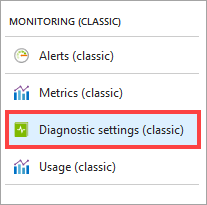
Upewnij się, że pole wyboru Usuń dane jest zaznaczone. Następnie ustaw liczbę dni przechowywania danych dziennika, przesuwając kontrolkę suwaka poniżej pola wyboru lub bezpośrednio modyfikując wartość wyświetlaną w polu tekstowym obok kontrolki suwaka.
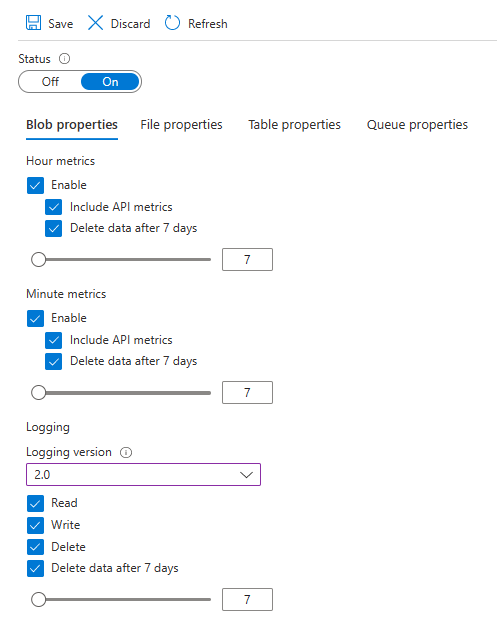
Domyślna liczba dni dla nowych kont magazynu wynosi siedem dni. Jeśli nie chcesz ustawiać zasad przechowywania, pozostaw pole wyboru Usuń dane niezaznaczone. Jeśli nie ma żadnych zasad przechowywania, należy usunąć dane monitorowania.
Kliknij pozycję Zapisz.
Dzienniki diagnostyczne są zapisywane w kontenerze obiektów blob o nazwie $logs na koncie magazynu. Dane dziennika można wyświetlić za pomocą Eksploratora magazynu, takiego jak Eksplorator usługi Microsoft Azure Storage, lub programowo przy użyciu biblioteki klienta magazynu lub programu PowerShell.
Aby uzyskać informacje na temat uzyskiwania dostępu do kontenera $logs, zobacz Rejestrowanie analizy magazynu.
Sprawdź, czy dane dziennika są usuwane
Możesz sprawdzić, czy dzienniki są usuwane, wyświetlając zawartość $logs kontenera konta magazynu. Na poniższej ilustracji przedstawiono zawartość folderu w kontenerze $logs . Folder odpowiada styczniu 2021 r., a każdy folder zawiera dzienniki przez jeden dzień. Jeśli dzień dzisiaj wynosił 29 stycznia 2021 r., a zasady przechowywania są ustawione na tylko jeden dzień, ten folder powinien zawierać dzienniki tylko przez jeden dzień.
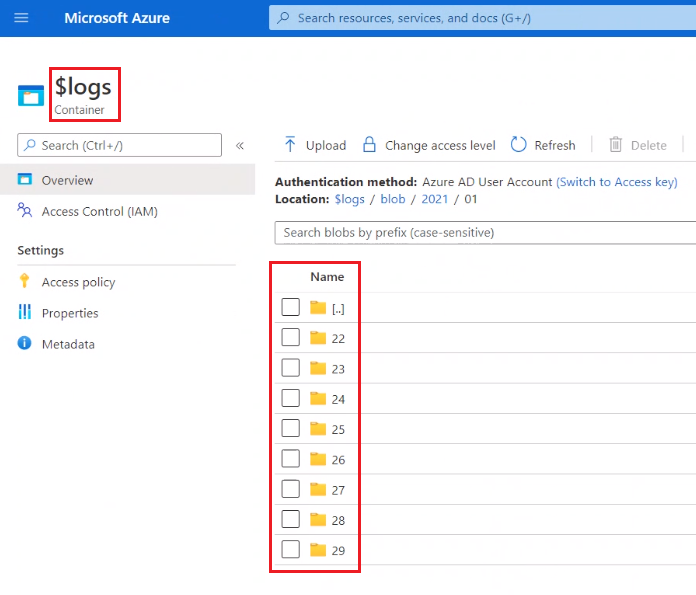
Wyświetlanie danych dziennika
Aby wyświetlić i przeanalizować dane dziennika, należy pobrać obiekty blob zawierające interesujące Cię dane dziennika na komputerze lokalnym. Wiele narzędzi do przeglądania magazynu umożliwia pobieranie obiektów blob z konta magazynu; Możesz również użyć narzędzia Azure Copy Tool wiersza polecenia narzędzia Azure Copy Tool , aby pobrać dane dziennika za pomocą zespołu usługi Azure Storage.
Uwaga
Kontener $logs nie jest zintegrowany z usługą Event Grid, więc nie będziesz otrzymywać powiadomień podczas zapisywania plików dziennika.
Aby upewnić się, że pobierasz interesujące Cię dane dziennika i unikasz pobierania tych samych danych dziennika więcej niż raz:
Użyj konwencji nazewnictwa daty i godziny dla obiektów blob zawierających dane dziennika, aby śledzić, które obiekty blob zostały już pobrane do analizy, aby uniknąć ponownego pobierania tych samych danych więcej niż raz.
Użyj metadanych obiektów blob zawierających dane dziennika, aby zidentyfikować określony okres, dla którego obiekt blob przechowuje dane dziennika w celu zidentyfikowania dokładnego obiektu blob, który należy pobrać.
Aby rozpocząć pracę z narzędziem AzCopy, zobacz Wprowadzenie do narzędzia AzCopy
W poniższym przykładzie pokazano, jak pobrać dane dziennika dla usługi kolejki przez godziny od 09:00, 10:00 i 11:00 w dniu 20 maja 2014 r.
azcopy copy 'https://mystorageaccount.blob.core.windows.net/$logs/queue' 'C:\Logs\Storage' --include-path '2014/05/20/09;2014/05/20/10;2014/05/20/11' --recursive
Aby dowiedzieć się więcej na temat pobierania określonych plików, zobacz Pobieranie obiektów blob z usługi Azure Blob Storage przy użyciu narzędzia AzCopy w wersji 10.
Po pobraniu danych dziennika można wyświetlić wpisy dziennika w plikach. Te pliki dziennika używają rozdzielanego formatu tekstu, który umożliwia analizowanie wielu narzędzi do odczytu dzienników (aby uzyskać więcej informacji, zobacz przewodnik Monitorowanie, diagnozowanie i rozwiązywanie problemów Microsoft Azure Storage). Różne narzędzia mają różne narzędzia do formatowania, filtrowania, sortowania, wyszukiwania zawartości plików dziennika. Aby uzyskać więcej informacji na temat formatu i zawartości pliku dziennika rejestrowania magazynu, zobacz analityka magazynu Format dziennika i analityka magazynu zarejestrowane operacje i komunikaty o stanie.
Następne kroki
- Aby dowiedzieć się więcej na temat analityka magazynu, zobacz analityka magazynu dla analityka magazynu.
- Aby uzyskać więcej informacji na temat konfigurowania rejestrowania magazynu przy użyciu języka .NET, zobacz Storage Client Library Reference (Dokumentacja biblioteki klienta usługi Storage).
- Aby uzyskać ogólne informacje na temat konfigurowania rejestrowania magazynu przy użyciu interfejsu API REST, zobacz Włączanie i konfigurowanie analityka magazynu.
- Dowiedz się więcej o formacie dzienników analityka magazynu. Zobacz format dziennika analityka magazynu.
Opinia
Dostępne już wkrótce: W 2024 r. będziemy stopniowo wycofywać zgłoszenia z serwisu GitHub jako mechanizm przesyłania opinii na temat zawartości i zastępować go nowym systemem opinii. Aby uzyskać więcej informacji, sprawdź: https://aka.ms/ContentUserFeedback.
Prześlij i wyświetl opinię dla
